- Někteří uživatelé zveřejnili na fóru NETGEAR informace o problémech s připojením, které vznikají u jejich routerů Orbi.
- Tato příručka obsahuje několik tipů na řešení potíží při řešení problémů s připojením routeru Orbi.
- The Periferní rozbočovač obsahuje nepřeberné množství článků pro upevnění periferních zařízení.
- Podívejte se na naše Stránka Síť a internet procházet další příspěvky k řešení potíží s problémy s připojením k systému Windows 10.

Tento software udrží vaše ovladače v chodu, a tak vás ochrání před běžnými chybami počítače a selháním hardwaru. Zkontrolujte všechny své ovladače nyní ve 3 snadných krocích:
- Stáhněte si DriverFix (ověřený soubor ke stažení).
- Klepněte na Začni skenovat najít všechny problematické ovladače.
- Klepněte na Aktualizujte ovladače získat nové verze a zabránit poruchám systému.
- DriverFix byl stažen uživatelem 0 čtenáři tento měsíc.
Netgear Orbi je rychlý a spolehlivý router který má nadšené recenze. Uživatelé se přesto mohou setkat s problémy se síťovým připojením Orbi.
Někteří uživatelé na fóru Netgear uvedli, že Orbi pravidelně chodí offline. Uživatelé se také mohou setkat s problémy při pokusu o instalaci routeru.
Jak mohu opravit problémy s připojením Orbi?
1. Spusťte Poradce při potížích s internetovým připojením
- zmáčkni Klávesa Windows + S klávesová zkratka pro vyhledávací nástroj.
- Typ připojení k internetu do vyhledávacího pole.
- Poté klikněte Najděte a opravte problémy se sítí k otevření okna ve snímku přímo dole.
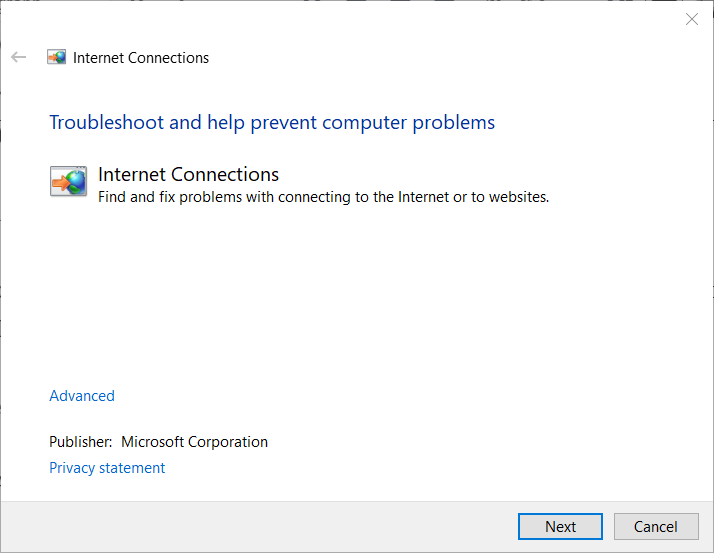
- Klepněte na Pokročilý otevřete více možností.
- Vybrat Spustit jako administrátor volba.
- Klikněte na ikonu Provádět opravy automaticky možnost jej vybrat.
- zmáčkni další knoflík.
2. Zapněte počítač a síť Orbi
- Nejprve vypněte počítač nebo notebook (a další zařízení s ním spojená) a odpojte jej.
- Poté odpojte router Orbi a jeho modem a počkejte několik minut.

- Nejprve připojte modem zpět.
- Po restartu modemu připojte router zpět.
- Poté připojte počítač zpět.
3. Tovární nastavení routeru
- Nejprve najděte malou kancelářskou sponku.
- Odviňte kancelářskou sponku.
- Se zapnutým routerem Orbi zasuňte kancelářskou sponku do malého otvoru Resetovat knoflík.

- zmáčkni Resetovat tlačítko s kancelářskou sponkou, dokud Orbi nezačne blikat.
Poznámka: Resetováním routeru vymažete všechna přizpůsobená nastavení routeru. Uživatelé mohou také potřebovat po resetování routeru znovu nainstalovat software Orbi.
4. Zkontrolujte, zda je povolen síťový adaptér
- Klepněte pravým tlačítkem na ikonu Tlačítko Start a vyberte Běh.
- Vstup ncpa.cpl v Spustit a kliknout OK otevřete applet Síťová připojení.
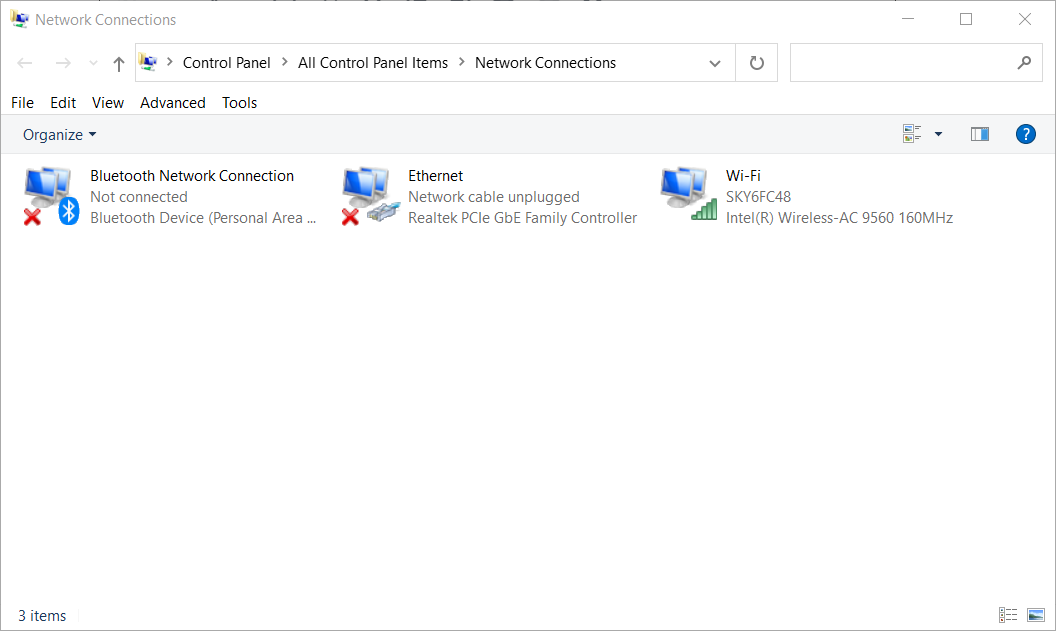
- Pokud je síťový adaptér pro Orbi zakázán, otevřete jej pravým tlačítkem kontextová nabídka.
- Vybrat Povoleno volba.
5. Obnovte IP adresu síťového adaptéru
- Spusťte Run současným stisknutím klávesy Windows a R.
- Enter cmd do pole Otevřít a klepněte na OK zahájit Příkazový řádek.
- Zadejte tento příkaz a stiskněte klávesu Enter:
ipconfig / vydání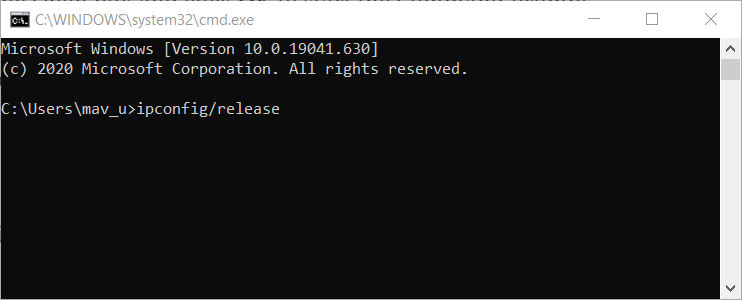
- Dále zadejte tento příkaz:
ipconfig / obnovit - Stisknutím klávesy Enter spustíte příkaz ipconfig. Poté bude přidělena nová IP adresa.
6. Použijte ethernetový kabel

Pokud máte ethernetový kabel, připojte jej k routeru Orbi. Připojte ethernetový kabel k počítači a poté ethernetový port na routeru.
Tato řešení mohou potenciálně vyřešit řadu problémů s připojením Orbi. Pokud výše uvedená řešení nestačí, můžete se na bezplatnou linku obrátit i nadále Linka pomoci Orbi na 1-855-869-7373 (USA / CA).
Často kladené otázky
An Orbi router může přejít do režimu offline kvůli problémům s připojením modemu, slabým internetovým signálem, zastaralým firmwarem nebo dokonce k výpadku serveru.
Pokud se na vašem mobilním zařízení zobrazí chyba nenalezena, když instalace Orbi s mobilní aplikací klepněte na Nastavení a Wi-Fi a vyberte připojení k výchozí síti Wi-Fi pro router.
Výše uvedená rozlišení mohou u některých uživatelů opravit připojení Wi-Fi Orbi. Náš Nelze se připojit příspěvek také obsahuje některá obecná rozlišení připojení k internetu pro počítače s Windows 10.
![5 nejlepších routerů Linksys ke koupi [Průvodce 2021]](/f/1139492200a265839293c4b2ff35c482.jpg?width=300&height=460)

